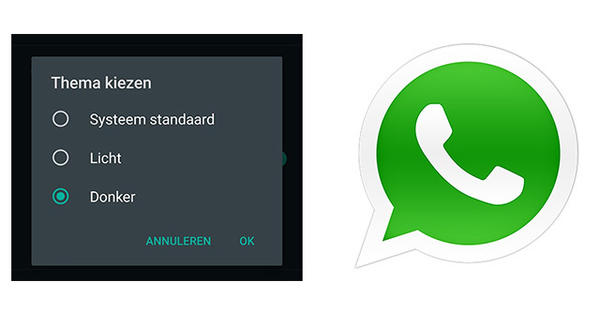从您的笔记本电脑或台式机打印到共享的 USB 打印机或网络打印机是轻而易举的。如果您还想通过智能手机或平板电脑执行此操作,或者您在旅途中但已经想将某些内容发送到您的家用打印机,则情况会有所不同。幸运的是,可以无线和移动打印,我们将向您展示如何做到这一点。
1 打印服务
事先:我们假设您希望能够在您自己的网络中使用 Android 设备打印文档。为此,您可以使用标准打印服务。您可以通过以下方式找到它(在 Android 8.x 中) 设置 / 连接的设备 / 打印.通常你也会在这里找到 云打印 上(另请参见步骤 6)。确保 标准印刷服务 已打开且打印机已准备就绪,可通过 WiFi 访问。有几个应用程序可以选择 打印 然后选择打印机并设置所需的打印选项。然后,您可以通过打印机图标轻松打印文档。
2 插件和应用程序
但是,它也可以有所不同:大多数打印机制造商通过 Play 商店提供免费插件。安装兼容插件后,通过启用它 设置 / 连接的设备 / 打印.考虑到电池消耗,您最好只激活您实际使用的打印服务。另一种选择是安装真正的打印应用程序,例如 Brother iPrint&Scan 或 Epson iPrint,您可以使用它们打印网络中的文档、照片、网页和电子邮件。

无线打印机
大多数现代打印机还配备 WiFi。只需按下 WiFi 按钮并选择无线网络即可。但是,如果您已经保护了您的网络(当然!),您必须首先输入密码。通过以太网电缆将打印机连接到 PC 并将浏览器调整为打印机的 IP 地址以进行打印机配置通常更容易。如果您不知道 IP 地址,请使用 Andry IP Scanner 之类的工具。

3 空气打印
移至 iOS,使用其内置打印技术 AirPrint。通常只需按下“共享”按钮,选择网络中的打印机,然后 打印 点击。但是,不仅是应用程序,您的打印机也必须能够处理 AirPrint。您将在此处找到兼容 AirPrint 的打印机的概述。但是如果您的打印机不支持它怎么办?您将在此处找到 macOS 的说明。
对于 iOS,您可以通过 USB 将打印机连接到计算机,然后使用 O'Print (Windows) 或 HandyPrint (macOS) 来欺骗您的 iOS 设备,使其相信共享打印机与 AirPrint 兼容。或者您在专有的打印应用程序中寻求庇护。

纳斯
如果您有 NAS,您还可以在此过程中添加 AirPrint 支持。我们以 Synology NAS 为例,结合网络打印机。打开它 控制面板 从你的鼻子里选择 外部设备/打印机.点击 添加网络打印机 并输入打印机的 IP 地址。给它一个名字,选择 LPR 作为协议并命名队列。按 下一个,在旁边打勾 启用 Apple 无线打印 – 顺便说一句,请注意,您也可以 启用 Google 云打印 (请参阅第 4 步以后) – 并指明正确的打印机品牌和型号。确认 申请.

4 注册
但是,您在旅途中如何打印?一个方便的服务是谷歌云打印。在这里,您将了解您的打印机的“兼容性”。如果此处未列出您的打印机,请启动 Chrome 并键入 铬://设备.点击 经典打印机 在 添加打印机, 选择您的打印机并确认 添加打印机.您的打印机是否包含在列表中,但未列出 (v2),然后按照打印机制造商的说明进行操作:这通常是通过 Web 界面完成的。在那儿 (v2) 在您的打印机上,然后启动 Chrome 并点按 铬://设备 在。您可以在以下位置找到您的打印机 新设备, 你在哪 管理 并在 登记 点击。
5 测试

特此 打印机,如果注册成功,您将收到通知。现在出现的问题是:如何打印到这样的 Google Cloud Print?在您的 PC 上尝试一下。启动 Chrome,浏览任何网页,然后按 Ctrl+P。在“打印”面板中,单击 调整 并选择所需的打印机(如有必要,请先按 显示全部)。确认 打印.成功?然后,您现在还可以通过互联网上的任何计算机、Chrome 等应用程序和各种 Chrome 移动应用程序执行此操作。唯一的条件是您使用相同的 Google ID 登录。
6 云打印:安卓
您还可以使用合适的应用程序从移动设备打印到 Google 云打印。对于 Android,您会在此处找到(适度的)列表。除了 PrinterShare Mobile Print 和 Fiabee 应用程序外,您还可以在这里找到 Google Cloud Print——顺便说一下,它现在已经成为一个 Android 系统应用程序。如步骤 1 和 2 所述,您还需要通过以下方式激活此打印服务 设置 / 连接的设备 / 打印.在这里您可以使用带有三个点和选项的按钮 设置/管理打印机 还要检查您可能使用哪些打印机来打印更多。
7 云打印:iOS
没有适用于 iOS 的官方 Google 云打印应用程序。但是,此功能内置于某些 Google 应用程序中(另请参阅第 5 步)。对于其他应用程序,您可以前往 App Store 中的 PrintCentral (Pro)(iPhone 和 iPad)。也可以使用 CloudPrint (ameu8) 免费完成。首先登录谷歌,然后启动应用程序。点击加号按钮添加打印作业并通过 选择文件 一个文件或附加 打印剪贴板内容 剪贴板内容。识别您的 Google 云打印后,您就可以开始打印了。然而,这个应用程序并不总是能完美运行。

8 管理模块
要在 Google 云打印中管理您的打印作业,请在此处浏览。点击这里 打印机 并选择打印机。您现在可以 索取详情, 查看打印作业, 打印机再次 消除,等等。通过选项 分享 您还可以让其他人在您的打印机上打印某些内容。通过 调整 那么适合你 私下 在 谁有链接, 可以访问打印机.您还可以设置每天可以打印多少页。要将其限制为某些用户,请输入姓名或电子邮件地址 邀请人,之后你通过 印刷权 授予管理权限。